El problema de no hay acceso a Internet en el wifi de su teléfono, afecta a 5 de cada 10 usuarios en todo el mundo. Muchos usuarios, en alguna vez experimentan algún inconveniente en su conexión, esto les impide conectarse correctamente.
Hoy en día, con la digitalización de tareas que previamente requerían la presencia física del usuario, es necesario tener acceso a cualquier tipo de conexión a internet.
Esto quiere decir que, para estar al día con las tareas diarias debemos tener un dispositivo móvil y una buena conexión, sin ellos estaríamos prácticamente aislado e incapaz de llevar una vida normal.
Diferencia entre Wifi e Internet
Es factible y muy fácil diferenciar entre estos dos dispositivos que en la actualidad se han convertido en una verdadera necesidad tener en casa. Lo cual se debe al boom que tuvo internet y lo significativo que se volvió hace un par de décadas.
Al hablar de Wifi, debemos tener muy claro que se trata de un dispositivo con o sin antenas; qué Ayuda a compartir la señal de Internet a través de redes inalámbricas. a un cierto espacio a su alrededor. Además es bien conocido por el nombre de ‘Enrutador’; Esto se asemeja a un decodificador, es pequeño, algo cuadrado, rectangular u ovalado, y de peso ligero.
Ahora internet es la fuente central que transmite la conexión de banda ancha o satelital; Este además se trata de ser pequeño, con formas similares a las de un router y que solo se encarga de enviar la señal de internet. Muchos lo conocen como «módem». Hay otros que solo necesitan conectar una antena y listo, funcionará como Internet.
¿Cómo arreglar la conexión a Wifi sin Internet?
El problema de no tener acceso a Internet en el Wifi de su teléfono, puede o no tener solución, todo depende de la síntomas que presenta el móvil. Lo más probable es que indique que se ha perdido la conexión, para solucionarlo puedes reiniciarla.
Si lo anterior no funciona, intente ir a la configuración del teléfono, específicamente en la opción ‘Redes inalámbricas’ o ‘Wifi’, seleccione la red a la que está conectado y elija la opción ‘Olvidar esta red’.
Posteriormente seleccione nuevamente la red a la que estaba conectado y, escriba el código de acceso (si lo tiene) para determinar nuevamente la conexión a Internet. Si el problema persiste, puede intentar reiniciar el enrutador para arreglar el problema.
Al mismo tiempo, puedes intentar chequear si todos los cables del modem o router ‘Wifi’ están conectados, en la posición que les corresponde, entonces, esta podría ser el motivo causa común del problema.
Otra factible causa es que te hayas quedado sin conexión a Internet debido a algún fallo o retraso en el pago. Si siguió alguno de los pasos descritos previamente, el problema podría resolverse.
Verifique el alcance del enrutador
Reinicie la computadora y el enrutador
Desactivar temporalmente el antivirus
Verificar el funcionamiento del servicio con el operador
Verifique las conexiones y redes inalámbricas
Verifique la contraseña de la red
Comprueba la configuración del móvil
Elimina la red Wifi y vuelve a agregarla
Cambia el canal de tu dispositivo con WiFi Analyzer
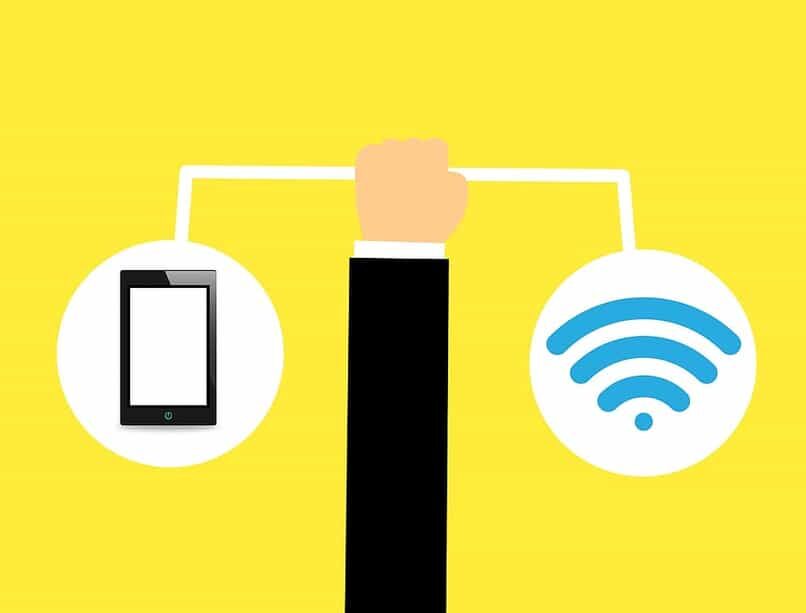
¿Cómo saber quién está conectado a mi conexión Wifi desde mi teléfono fácilmente?
Si solucionaste el problema de no tener acceso a internet en el wifi de tu teléfono y deseas seguir disfrutándolo, pero tu conexión es lenta y deseas acelerar internet al máximo, puedes consultar si existen. algunos intrusos que están usando su red ‘Wifi’.
Para esto, dirígete a la configuración de tu router de internet ‘Wifi’, a través del navegador copiando la dirección ‘IP’ que el router ha establecido por defecto, esta se encuentra en el manual de usuario, o en alguna zona del equipo y de forma general es así: ‘192.168.0.1’.
A pesar de esto, la dirección ‘IP’ puede variar, después de eso, se le pedirá un nombre de usuario o contraseña, en la mayoría de los casos es ‘Admin’, después se desplegará un menú en el que debe ubicar la opción ‘Inalámbrico’, seguido por ‘Estadísticas inalámbricas’.
Aparecerá una lista en la que tendrás la opción de ver las direcciones ‘MAC’ de todos los dispositivos conectados a tu red, para eliminarlos puedes elegir la opción llamada ‘Denegar’. Además puedes descargar una aplicación llamada ‘Fing’, te ayudará a identificar la marca y modelo exacto del equipo conectado a su red ‘Wifi’.
¿Cómo puedo saber la velocidad de mi conexión a Internet?
El problema de la falta de acceso a Internet en el Wifi desde su teléfono, podría interrumpir las tareas que se realizan comúnmente en la red. De la misma forma ocurre cuando te interesa saber la velocidad de internet que tienes contratada, entonces, en la mayoría de los casos se desconoce.

Para conocer la velocidad de tu internet, y no fallar en el intento, puedes ingresar al navegador de tu computadora o smartphone y escribir en la barra de búsqueda ‘Prueba de velocidad’, en los primeros resultados ubica la opción ‘Prueba de velocidad de Ookla’.
Una vez realizados los pasos descritos, debes ingresar a esa página, y elegir la opción ‘Iniciar’, inmediatamente comenzará a escanear tu red, que tardará unos segundos.
Posteriormente, se mostrarán algunos datos, que pertenecen al resultado del escaneo de la red, de forma general se muestran en el formato de ‘Megabyte por segundo’ o lo que es igual a ‘Mbps’, todo esto dependerá del plan contratado.
Es esencial prestar atención que además se mostrará un resultado de velocidad en forma de carga o descarga, dado que los proveedores de Internet envían y recibir datos de sus usuarios, mientras usan su Internet.
Post relacionados:
- Cómo solucionar el error ‘WhatsApp se detuvo, se bloqueó o se cerró inesperadamente’
- ¿Por qué no se envían los mensajes de WhatsApp que envío a mis contactos?
- ¿Dónde se guardan las fotos, archivos y videos de WhatsApp en mi teléfono celular Android?
- Cómo hacer una videollamada grupal en WhatsApp con más de 50 personas
- Cómo crear o configurar recordatorios, alarmas, notas y tareas en WhatsApp con la aplicación Any.do
- Cómo escuchar audios o notas de voz de WhatsApp más rápido o más lento con Talk Faster






